雨林木风装机版u盘安装ghost win10教程?
万众期待的ghost win10已经在互联网上流传开来,我们从网上下载win10系统后,怎样在电脑上安装呢?下面雨林木风小编就将自己用雨林木风装机版u盘安装ghost win10的办法跟大家分享。
安装ghost win10需要做好下列准备工作:
①制作一个雨林木风u盘启动盘,具体办法可参考“雨林木风v9.1装机版制作启动u盘图文教程”。
②下载一个ghost win10系统安装包放入u盘启动盘中。
下面我们开始安装系统:
1、将雨林木风u盘启动盘插入电脑UsB接口中,重启机器,等到显示屏上出现开机画面后按快捷键进入到雨林木风菜单界面,接着将光标移至“【02】运行雨林木风win8pE防蓝屏版(新电脑)”,按Enter键确认,如下图所示:

2、进入pe系统后,雨林木风pE装机工具会自启。若没有自启,请点击桌面上的“雨林木风pE装机工具”图标。打开工具窗口后,程序会将扫描到的系统安装包添加进来,如果没有显示,我们可点击“浏览”按钮,如下图所示:
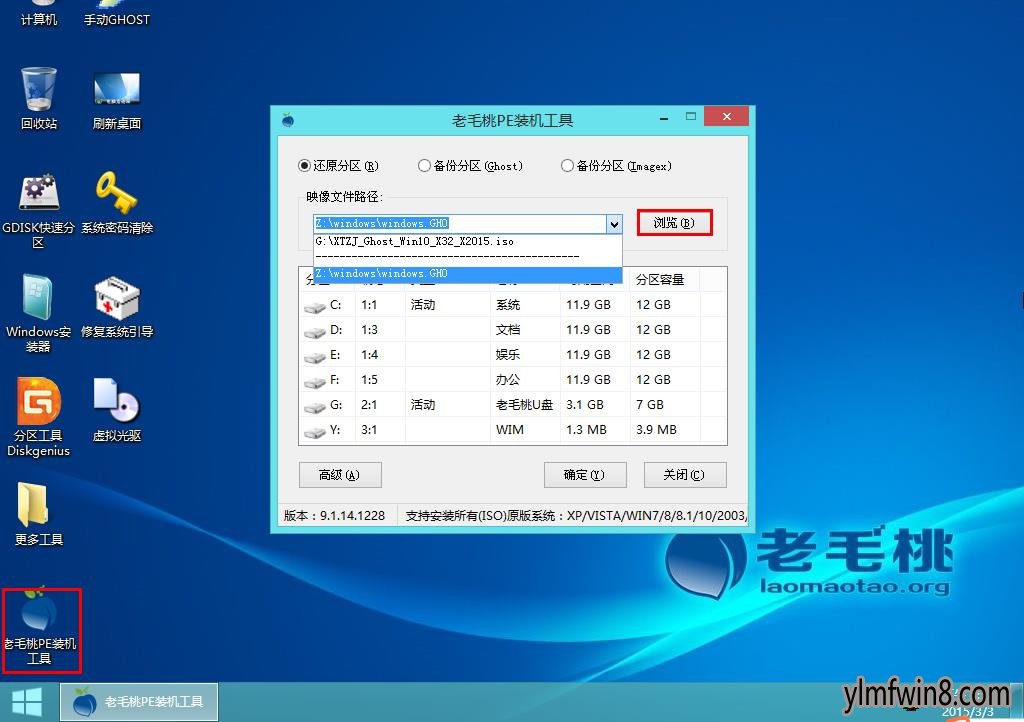
3、随后会弹出窗口,我们只需到u盘目录下,选中准备好的系统安装包,然后点击“打开”按钮即可,如下图所示:
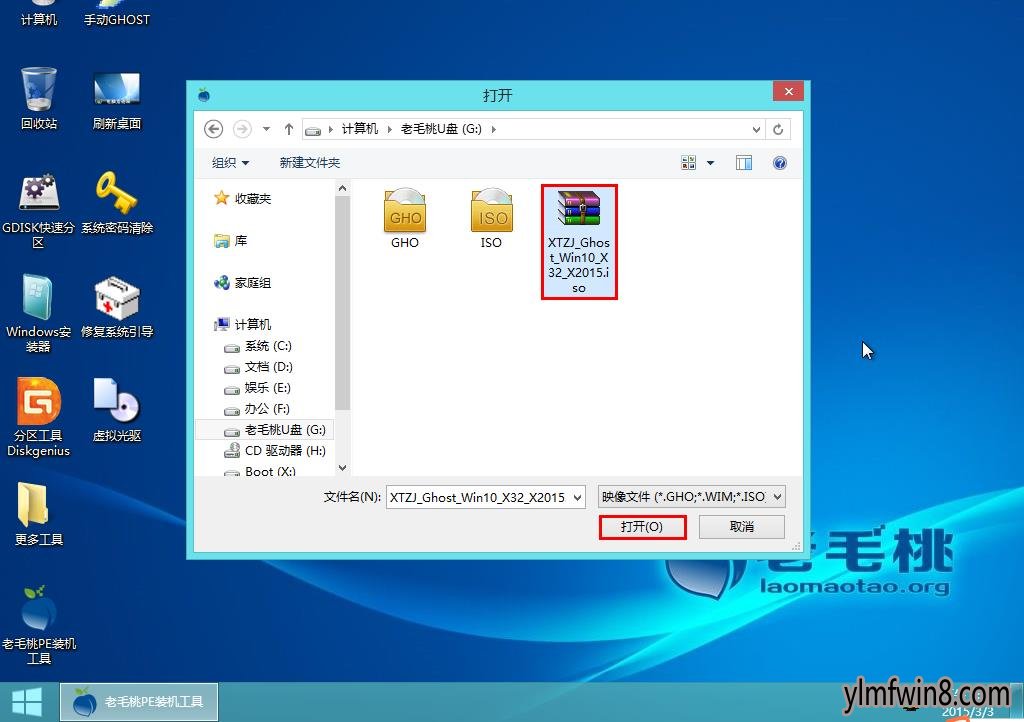
4、添加完系统安装包后,在磁盘列表中选择C盘作为系统盘,并点击“确定”按钮,如下图所示:
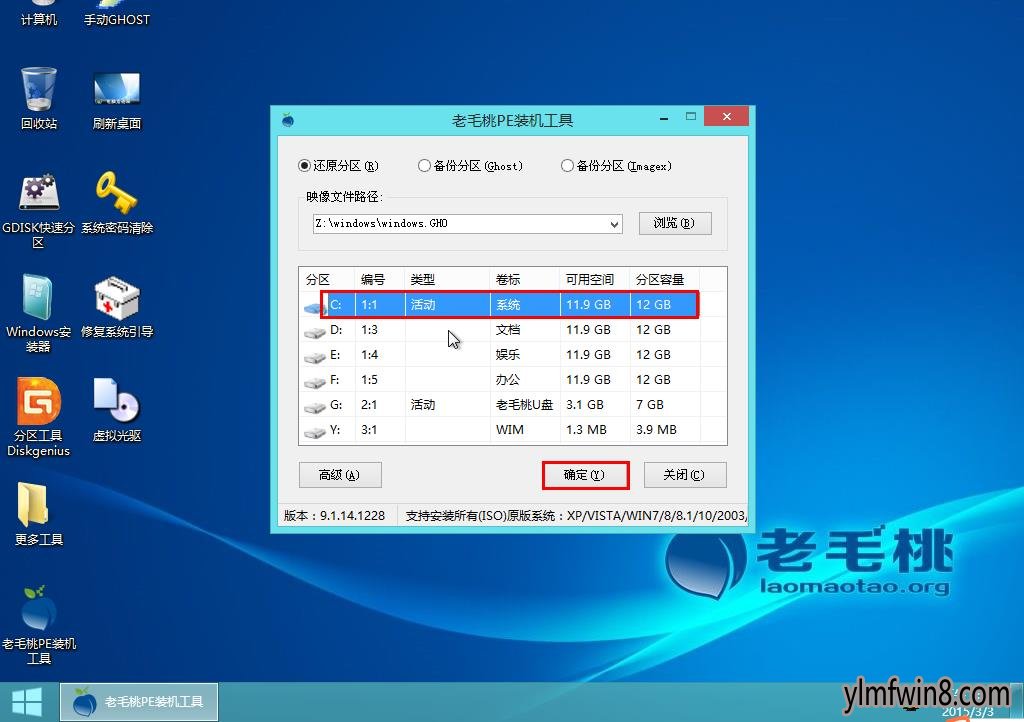
5、在弹出的询问框中点击“确定”执行,如下图所示:

6、接下来,装机工具便会将系统镜像释放到C盘中,在此期间切勿中断操作,只需耐心等待即可,如下图所示:

7、安装好的ghost win10系统效果如下图所示:

雨林木风装机版u盘安装ghost win10的完整教程就跟大家分享完了,喜欢用u盘装系统的朋友可以在自己的电脑上试着装ghost win10。
相关文章
更多+手游排行榜
- 最新排行
- 最热排行
- 评分最高
-
动作冒险 大小:322.65 MB
-
角色扮演 大小:182.03 MB
-
动作冒险 大小:327.57 MB
-
角色扮演 大小:77.48 MB
-
卡牌策略 大小:260.8 MB
-
模拟经营 大小:60.31 MB
-
模拟经营 大小:1.08 GB
-
角色扮演 大小:173 MB




































